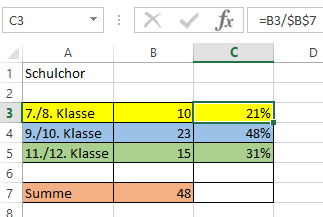Materialien zum Unterricht
relative und absolute Bezüge
relative Bezüge
Radtour
Während der Ferien wird eine mehrtägige Radtour gemacht. Jeden Tag werden die gefahrenen Kilometer und die dafür benötige Zeit in eine Tabelle eingetragen.
Aufgaben:
- Öffne die Datei fahrrad.xlsx
- Ergänze die Spaltenüberschriften und die Spalte A. In Zelle A4 ist 1. Tag einzutragen. Mit "unten ausfüllen" wird die Datenreihe automatisch ausgefüllt!
- Lass die Durchschnittsgeschwindigkeiten f�r jeden Tag berechnen.
- Lass die Gesamtstrecke, die Gesamtzeit und die gesamte Durchschnittsgeschwindigkeit berechnen.
- Formatiere die Zellen ungefähr so, wie es auf dem Bild zu sehen ist.
Sportfest
Bei einem Sportfest werden die erreichten Punkte f�r die einzelnen Schüler in ein Tabelle eingetragen.
Aufgaben:
- Öffne die Datei sport.xlsx
- Bestimme f�r alle Sch�ler die jeweilige Gesamtpunktzahl (=SUMME())
- Berechne den Altersdurchschnitt der Sch�ler (=MITTELWERT())
- Wie viele Punkte wurden durchschnittlich bei jeder Disziplin erreicht?
- Ordne die Tabelle nach der Gesamtpunktzahl. Die besten Werte sollen oben stehen.
- Daten, Sortieren...
absolute Bezüge
Schulchor
Für den Schulchor soll gezeigt werden, aus welchen Klassenstufen welcher Anteil von Schüler kommt. Dazu wird als Erstes die Summe aller Schüler in der Zelle B7 berechnet.
Danach werden die Zellen C3, C4 und C5 als Prozente formatiert.
In die Zelle C3 gibt man nun ein =B3/B7. Der Wert wird korrekt berechnet.
Kopiert man den Inhalt der Zelle C3 nun nach unten, erhält man in den Zellen C4 und C5 nur Unsinn. Grund: Aus B3 wird B4 (korrekt), aus B7 wird B8 (falsch). Damit aus B7 nicht B8 wird, wird dieser Bezug in einen absoluten Bezug umgewandelt. Dafür gibt es zwei Möglichkeiten
- Schreibe in der Bearbeitungszeile vor das B und die 7 jeweils ein $.
- Da der absolute Bezug sehr häufig benötigt wird, lässt er sich mit der Taste F4 leicht eintragen. Stelle in der Bearbeitungszeile den Cursor zwischen B und 7 und drücke F4. Fertig.
Hinweise: Es ist m�glich, die Spalte, die Zeile oder die gesamte Zelle zu fixieren (festzustellen):
- $B7 fixiert die Spalte
- B$7 fixiert die Zeile
- $B$7 fixiert die Zelle (Spalte und Zeile)
- Steht der Cursor in der Bearbeitungszeile an der richtigen Stelle, kann man durch mehrmaliges Dr�cken von F4 alle Varianten durchspielen.
Einmaleins
Es soll eine Tabelle mit dem kleinen Einmalein erstellt werden. Dazu d�rfen nur die beiden schwarzen Einsen eingegeben werden. Alles andere wird �ber Formeln berechnet.
Ziel: Nachdem die Tabelle f�r das kleine Einmaleins fertig ist, wird an Stelle der Einsen jeweils eine 11 eingegeben. Sofort hat man eine Tabelle mit dem gro�en Einmaleins (von 11 bis 20)
- Trage in die Zelle A2 eine 1 ein. In der Zelle A3 steht: =A2+1 Wenn du dann nach unten ausf�llst, hast du in den Zellen A2:A11 die ersten zehn Ziffern stehen.
- Mache das Gleiche f�r die waagerechte Reihe B1:K1.
- Berechne in der Zelle B2 das Produkt aus den Inhalten der Zellen A2 und B1.
- �berlege, welcher der beiden Faktoren absolut adressiert werden muss, damit beim nach unten ausf�llen die Einserreihe richtig berechnet wird. (Denke im Ernstfall auch l�nger dar�ber nach!)
- Wenn die Einser-Reihe richtig berechnet wird, f�lle die Zellen C2:K2 so aus, dass die gesamte Zeile nach unten ausgef�llt werden kann und das kleine Einmaleins wie von Zauberhand in der Tabelle entsteht.
- Wenn alles richtig war, kannst du die Einsen in A2 und B1 durch andere Zahlen ersetzen und die Tabelle wird komplett neu berechnet. Ganz unten rechts muss dann 400 stehen (20*20)